Mudanças entre as edições de "INSTALACAO APLICATIVOS VR"
De VRWiki
(Criou página com ' A instalação do aplicativo VRMaster em outros computadores é bem simples, isso porque provavelmente a VRSoftware já instalou o sistema em seus servidores, basta agora d...') |
|||
| Linha 1: | Linha 1: | ||
| − | A instalação do aplicativo VRMaster em outros computadores é bem simples, isso porque provavelmente a VRSoftware já instalou o sistema em seus servidores, basta | + | A instalação do aplicativo VRMaster em outros computadores é bem simples, isso porque provavelmente a VRSoftware já instalou o sistema em seus servidores, basta agora distribuí-lo pela sua rede para que todos os computadores de seu estabelecimento tenha acesso simultaneamente. Para isso basta seguir os seguintes passos: |
| − | |||
| − | |||
| − | 1 - Primeiramente você precisará estar fisicamente no computador que deseja instalar o VRMaster. Lembramos que este computador precisa estar ligado na mesma rede | + | 1 - Primeiramente você precisará estar fisicamente no computador que deseja instalar o VRMaster. Lembramos que este computador precisa estar ligado na mesma rede que está seus servidores. |
| − | |||
2 - Clique em Iniciar > Executar. Ou se preferir utilize o atalho WINDOWS+R | 2 - Clique em Iniciar > Executar. Ou se preferir utilize o atalho WINDOWS+R | ||
| − | 3 - Insira o endereço de ip do computador que está armazenando os aplicativos da VRSoftware na pasta exec, caso não tenha conhecimento do endereço de IP | + | 3 - Insira o endereço de ip do computador que está armazenando os aplicativos da VRSoftware na pasta exec, caso não tenha conhecimento do endereço de IP faça o seguinte: |
| − | |||
- Dirija-se até o computador que está executando o Concentrador em sua loja. | - Dirija-se até o computador que está executando o Concentrador em sua loja. | ||
| Linha 15: | Linha 11: | ||
| − | - Anote o endereço que está marcado no passo número 3 da figura acima e avance para o passo número 4. Caso o endereço seja parecido com este -> C:\vr\exec faça | + | - Anote o endereço que está marcado no passo número 3 da figura acima e avance para o passo número 4. Caso o endereço seja parecido com este -> C:\vr\exec faça o seguinte: |
| − | |||
- Acesse o menu Iniciar > Executar ou utilize o atalho WINDOWS+R. | - Acesse o menu Iniciar > Executar ou utilize o atalho WINDOWS+R. | ||
- Digite: cmd em seguida tecle enter; | - Digite: cmd em seguida tecle enter; | ||
Edição das 13h46min de 7 de maio de 2015
A instalação do aplicativo VRMaster em outros computadores é bem simples, isso porque provavelmente a VRSoftware já instalou o sistema em seus servidores, basta agora distribuí-lo pela sua rede para que todos os computadores de seu estabelecimento tenha acesso simultaneamente. Para isso basta seguir os seguintes passos:
1 - Primeiramente você precisará estar fisicamente no computador que deseja instalar o VRMaster. Lembramos que este computador precisa estar ligado na mesma rede que está seus servidores.
2 - Clique em Iniciar > Executar. Ou se preferir utilize o atalho WINDOWS+R
3 - Insira o endereço de ip do computador que está armazenando os aplicativos da VRSoftware na pasta exec, caso não tenha conhecimento do endereço de IP faça o seguinte:
- Dirija-se até o computador que está executando o Concentrador em sua loja.
- Encontre na área de trabalho o ícone do Concentrador, clique com o botão direito em seguida clique em Propriedades como mostra a figura abaixo:
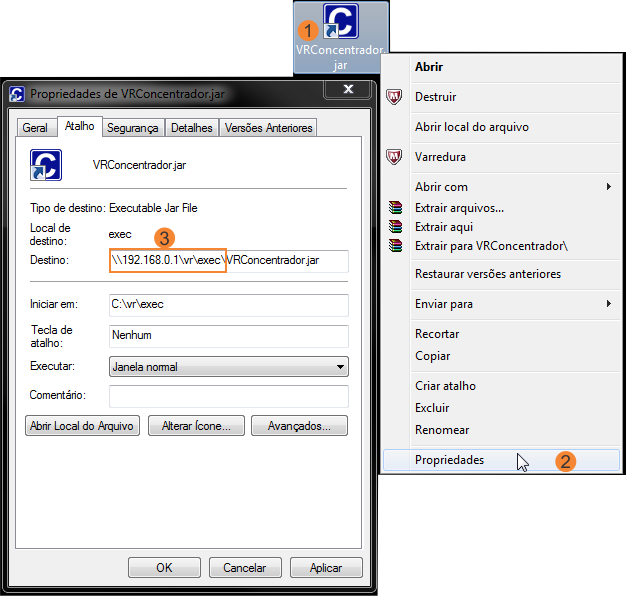 - Anote o endereço que está marcado no passo número 3 da figura acima e avance para o passo número 4. Caso o endereço seja parecido com este -> C:\vr\exec faça o seguinte:
- Acesse o menu Iniciar > Executar ou utilize o atalho WINDOWS+R.
- Digite: cmd em seguida tecle enter;
- na tela preta digite: ipconfig em seguida tecle enter;
- Anote o endereço de ip. Normalmente é exibido como "IPv4".
4 - Retorne ao computador que deseja instalar o VRMaster.
5 - Na janela do executar que deixamos aberta insira o endereço que anotamos do servidor como mostra abaixo:
- Anote o endereço que está marcado no passo número 3 da figura acima e avance para o passo número 4. Caso o endereço seja parecido com este -> C:\vr\exec faça o seguinte:
- Acesse o menu Iniciar > Executar ou utilize o atalho WINDOWS+R.
- Digite: cmd em seguida tecle enter;
- na tela preta digite: ipconfig em seguida tecle enter;
- Anote o endereço de ip. Normalmente é exibido como "IPv4".
4 - Retorne ao computador que deseja instalar o VRMaster.
5 - Na janela do executar que deixamos aberta insira o endereço que anotamos do servidor como mostra abaixo:
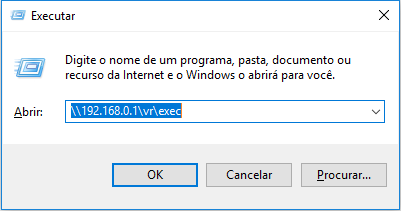 6 - Clique em OK.
7 - Encontre o aplicativo VRMaster e clique com o botão direito do mouse > Enviar Para > Área de Trabalho (criar atalho);
6 - Clique em OK.
7 - Encontre o aplicativo VRMaster e clique com o botão direito do mouse > Enviar Para > Área de Trabalho (criar atalho);
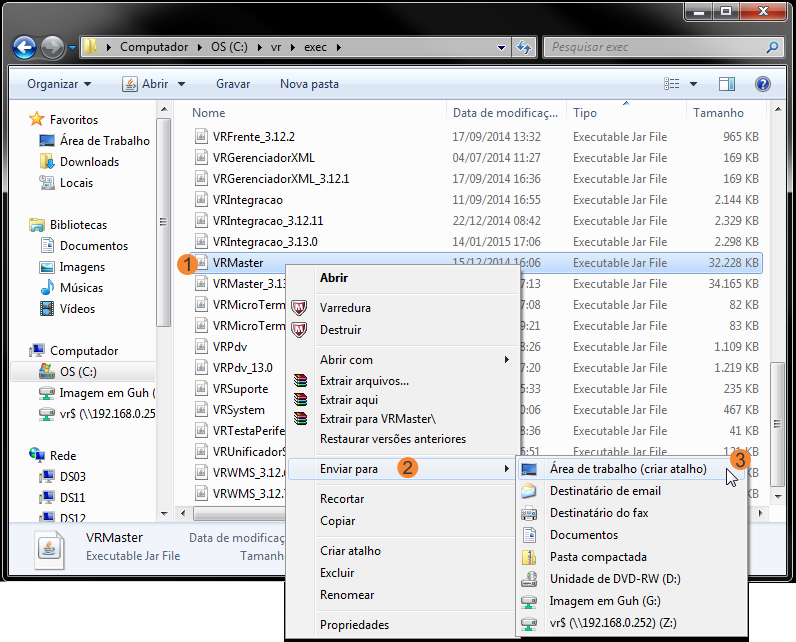 8 - Feito isso o VRMaster estará em sua área de trabalho, agora você precisa executá-lo. Você verá a seguinte janela:
8 - Feito isso o VRMaster estará em sua área de trabalho, agora você precisa executá-lo. Você verá a seguinte janela:
 9 - Acesse qualquer máquina que o VRMaster esteja funcionando;
10 - Acesse o diretório c:/vr
11 - Execute o arquivo VR.Properties;
9 - Acesse qualquer máquina que o VRMaster esteja funcionando;
10 - Acesse o diretório c:/vr
11 - Execute o arquivo VR.Properties;
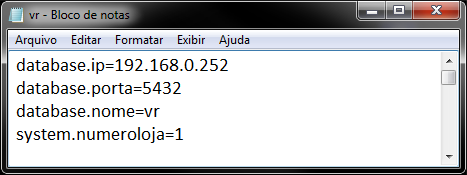 12 - Insira o valor do campo database.ip no campo "IP Servidor";
13 - Insira o valor do campo database.nome no campo "Banco de Dados";
14 - Insira o valor do campo database.porta no campo "Porta";
15 - Clique em salvar.
12 - Insira o valor do campo database.ip no campo "IP Servidor";
13 - Insira o valor do campo database.nome no campo "Banco de Dados";
14 - Insira o valor do campo database.porta no campo "Porta";
15 - Clique em salvar.